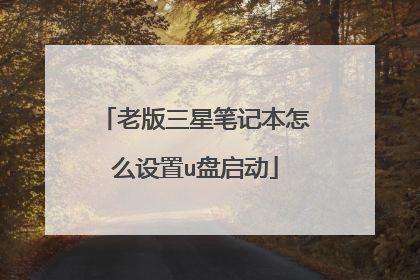老主板怎么设置u盘启动
要给电脑用u盘装系统的方法来重装系统时需要设置u盘启动,下面给大家分享设置u盘启动的方法。 首先给大家详细地介绍2种有效进入pe的方式。第一种:使用快捷键快速进入pe在制作完U盘启动盘之后,把要装的系统复制到启动盘,然后重启电脑,在开机画面出来时使用快捷键,会出现启动项选择界面。一般可供选择的有光驱、硬盘、网络和可移动磁盘(U盘)。如果对英文不是很了解无法确定各个选项代表什么,小编告诉你一个小秘诀,你只需要查看哪一个选项带有USB选项就好啦!注意:不同的电脑,一键进入的快捷键可能不一样,下面小编为大家整理常见的各种品牌主板一键进入U大侠pe界面的快捷键。大家可以在下面的列表中查看自己电脑相应的主板品牌,然后就可以看到该主板对应的快捷启动键了。(提醒:使用快捷键选择U盘启动前,请先插入U盘)(注意:苹果笔记本再开机或者重启时只要按住”Option”键【即Alt键】不放,便可进入选择启动界面)第二种:通过BIOS设置U盘启动不同的BIOS设置U盘启动的方式也有所不同,以下为常见的三种方法:1、Phoenix-- Award BIOS(2010年之后的电脑)2、旧的Award BIOS(2009年电脑主板)3、2002年电脑主板的一款BIOS1、Phoenix-- Award BIOS(2010年之后的电脑)设置U盘启动的方法1.1 首先先将已经制作好U盘启动盘的U盘插入电脑,然后开机,在开机画面出来时,按住Del键进入到该电脑的BIOS设置界面,使用键盘上的(↑,↓)方向键选择高级BIOS设置(Advanced BIOS Features),并按回车键进入详细设置界面。1.2 在进入到高级BIOS设置(Advanced BIOS Features)界面后,一样用键盘上的方向键选择硬盘启动优先级:Hard Disk Boot Priority,并按回车键进入设置。温馨提示:2009年以前的BIOS,“Advanced BIOS Features”下的这里的选项可能有些不同,会有“CPU Features”和“CPU L1 & L2 Cache”两个选项,不过设置方式还是一样的。1.3 在进入到硬盘启动优先级(Hard Disk Boot Priority)界面后,需要使用小键盘上的加减符号(+,-)来选择与移动设备,找到“USB—HDD0 :xxxxx”并使用“+”号将其移动到第一位置,然后按Esc返回到图1.2的界面温馨提示:大家看BIOS设置主界面的右下角,通常都会有提示按什么键来移动选项,大部分都是按“+、-”号或者“F5””F6”键来进行移动操作,有的还可以选择直接按回车键直接选择。1.4 完成上一步操作后,再使用键盘上的方向键选择第一启动设备(First Boot Device),并回车进入设置。注意:该版本的BIOS这里没有U盘的“USB—HDD”、“USB—ZIP”同类的选项,选择移动设备“Removable”也无法正常启动。但是,选择“Hard Disk”就可以启动电脑。以上就是Phoenix Award BIOS设置U盘启动的方法了,大家可以参考小编的方法进行设置。2、旧的Award BIOS(2009年电脑主板设置方法)2.1 首先先将已经制作好U盘启动盘的U盘插入电脑,然后开机,在开机画面出来时,按住Del键进入到该电脑的BIOS设置界面,使用键盘上的(↑,↓)方向键选择高级BIOS设置(Advanced BIOS Features),并按回车键进入详细设置界面。如图2.1所示:2.2 在进入到高级BIOS设置(Advanced BIOS Features)界面后,使用方向键选择硬盘启动优先级:Hard Disk Boot Priority,并按回车键进入设置。2.3 在进入到硬盘启动优先级(Hard Disk Boot Priority)界面后,需要使用小键盘上的加减符号(+,-)来选择与移动设备,要将U盘选择在最上面。操作完成后,按Esc键退出,返回到上一步。2.4 完成上一步操作后,再使用键盘上的方向键选择第一启动设备(First Boot Device),并回车进入设置。在”First Boot Device”里面有U盘的USB—ZIP,USB—HDD之类的相关选项,我们可以选择”Hard Disk”,也可以选择”USB—HDD”之类的选项,来启动电脑。如图2.4所示:以上就是旧的Award BIOS设置U盘启动的方法了。接下来为大家介绍最后一种BIOS设置U盘启动的方法。3、2002年电脑主板的一款BIOS设置方法3.1 将已经制作好U盘启动盘的U盘插入电脑,然后开机,在开机画面出来时,按住Del键进入到该电脑的BIOS设置界面,使用方向键跳转到Boot界面,3.2 启动优先级设备选择(Boot Device Priority),在第一设备(1st Boot Device)中选择U盘。注意:如果在图3.1的硬盘驱动器”Hard Disk Drives”中没有将U盘作为第一启动设备,那么,第一设备(1st Boot Device)中就不会存在和显示U盘。但是,我们可以选择移动设备”Removable Dev.”来作为第一启动设备。3.3 进入硬盘驱动器”Hard Disk Device”界面,选择U盘作为第一启动设备(1st Drive)。如果在之前”Hard Disk Device”里已经选择U盘作为第一启动设备,如图3.3所示,那么在这个界面就会显示有U盘啦,我们就可以选择U盘作为第一启动设备。 以上就是BIOS设置U盘启动的常见方法
如果老主板支持U盘启动,用下面的方法设置就OK:1、开机按Del键进入该BIOS设置界面,选择高级BIOS设置AdvancedBIOSFeatures,之后进入界面: 2、设置u盘启动在高级BIOS设置(AdvancedBIOSFeatures)界面里,首先点击(硬盘启动优先级)HardDiskBootPriority,之后即可进入BIOS开机启动项优先级选择,可以通过键盘上的上下键选择USB-HDD(U盘即可,会自动识别我们插入电脑中的U盘),设置u盘启动为第一启动。 选择USB设备为第一启动项后,按Entel键即可确认选择,之后我们再按F10键,然后会弹出是否保存,选择YES即可。
如果老主板支持U盘启动,用下面的方法设置就OK:1、开机按Del键进入该BIOS设置界面,选择高级BIOS设置AdvancedBIOSFeatures,之后进入界面: 2、设置u盘启动在高级BIOS设置(AdvancedBIOSFeatures)界面里,首先点击(硬盘启动优先级)HardDiskBootPriority,之后即可进入BIOS开机启动项优先级选择,可以通过键盘上的上下键选择USB-HDD(U盘即可,会自动识别我们插入电脑中的U盘),设置u盘启动为第一启动。 选择USB设备为第一启动项后,按Entel键即可确认选择,之后我们再按F10键,然后会弹出是否保存,选择YES即可。

老bios怎么设置usb启动
当要重装系统的时候,你是否会遇到一个问题,进入bios的时候就开始凌乱了,因为不懂得怎么用bios设置u盘启动。这边以电脑笔记本为例,下面一起来学习下这个教程。 1、笔记本电脑重启或者直接开机的时候,狂按f2按键进入bios设置。然后使用键盘上的左右键,将其切换到boot选项下,再用键盘上的上下键选中“External Device Boot”,再按回车键操作,选择设置为:Enabled,再用回车键确认即可,如图: 2、接着使用向下方向键选中External Device项,按f5键设置External Device项目为第一启动项,此时你会发现“External Device”移动到“Boot Priority”项目的最顶部,也就是将启动U盘设置移动到启动项顶部了。 3、设置好了u盘设备为第一启动项了,此次我们再按下键盘上的f10键保存以上操作设置即可,之后会看到一个提示,意思是确认要修改或者是取消,我们这里选Yes,然后按回车键确认修改即可,如图: 以上设置就是笔记本电脑进入bios设置为u盘启动的步骤,从这一教程可以看出,笔记本电脑进入bios和设置u盘启动与大多数笔记本不同。通过学习这个教程,相信对大家装系统还是有帮助的。
1.老主板CMOS设置u盘启动 1、在电脑上插入U盘,重启不停按Del或F2或F1或F10或... 2.Aptio Setup Utility bios设置u盘启动 1、同样的启动时不停按...3.联想ThinkCentre一体机BIOS设置U盘启动 1、插入制作好的U盘启动盘,重启时...4.微星主板UEFI BIOS设置U盘启动 1、插入U盘启动盘,启动电脑过程中按F11快捷键... 5.华擎主板BIOS设置U盘启动 1、插入启动U盘,开机按F2键进入BIOS,F2没反应...
电脑重新启动时按下“Del”键进入bios界面(电脑主板不同,按键有时不一样), 找到“Advanced bios Features”回车,在“First Boot Device”处用翻页键选中“usb”,在“Second Boot Device”处用翻页键选中“HDD-0”后按“F10”键保存,按回车键确认退出即可。上面这段意思是调整你的电脑启动顺序,这里更改的是第一启动选项为USB,第二启动选项为硬盘,若你的电脑BIOS里没有“USB”项,则就不能用U 盘启动电脑了。 BIOS这个术语是由Gary Kildall创建的,[5][6] 1975年首次出现在CP/M操作系统中,[2][3][7][8][9][6] 描述了在启动期间直接与硬件接口的CP/M的机器特定部分。[3] (一台CP/M机器通常在其ROM中只有一个简单的启动加载程序。)
1.老主板CMOS设置u盘启动 1、在电脑上插入U盘,重启不停按Del或F2或F1或F10或... 2.Aptio Setup Utility bios设置u盘启动 1、同样的启动时不停按...3.联想ThinkCentre一体机BIOS设置U盘启动 1、插入制作好的U盘启动盘,重启时...4.微星主板UEFI BIOS设置U盘启动 1、插入U盘启动盘,启动电脑过程中按F11快捷键... 5.华擎主板BIOS设置U盘启动 1、插入启动U盘,开机按F2键进入BIOS,F2没反应...
电脑重新启动时按下“Del”键进入bios界面(电脑主板不同,按键有时不一样), 找到“Advanced bios Features”回车,在“First Boot Device”处用翻页键选中“usb”,在“Second Boot Device”处用翻页键选中“HDD-0”后按“F10”键保存,按回车键确认退出即可。上面这段意思是调整你的电脑启动顺序,这里更改的是第一启动选项为USB,第二启动选项为硬盘,若你的电脑BIOS里没有“USB”项,则就不能用U 盘启动电脑了。 BIOS这个术语是由Gary Kildall创建的,[5][6] 1975年首次出现在CP/M操作系统中,[2][3][7][8][9][6] 描述了在启动期间直接与硬件接口的CP/M的机器特定部分。[3] (一台CP/M机器通常在其ROM中只有一个简单的启动加载程序。)

老戴尔电脑怎么调u盘启动
进入电脑的BIOS界面。找到高级BIOS设置(Advance BIOSFeatures)按回车键进入。找到含有Fristdrive字样的选项,按加号或减号设置。等找到USB的字样的时候,点确定后退出。在移动到seve&exit的字样出按回车确定后。重启就可以了。这时电脑会首先驱动USB插口上的设备。进入就可以了。还有另一种方法是用在高级BIOS中的。你看看你的BIOS中有没有我说的那些选项,没有的话再M我。我再教你。首先你的U盘里必须有启动文件。启动顺序调整一般有两种方法,一个是开机时候的快捷键,调整硬件启动顺序,选择你的U盘。这要看你主板的型号,现在一般都是开机按F11或F12,华硕的是F8。另外一个是在BIOS里面调整启动顺序。启动计算机,按“DEL”键,进入主板BIOS界面。看你主板说明书,选择引导次序。以AwardBIOS为例:进入主板BIOS界面,选择“AdvancedBIOSFeatures”(高级BIOS功能设定),在“AdvancedBIOSFeatures”页面,选择“BootSequence”(引导次序),按“回车”键,进入“BootSequence”界面,有“1st/2nd/3rdBootDevice”(第一/第二/第三启动设备)选项,此项可让你设置BIOS要载入操作系统的启动设备的次序,选择“1stBootDevice”(用“PageDown”或“PageUp”键将其设置为“USBHDD”,按ESC键退回到BIOS的主菜单,按F10保存并退出BIOS,重新启动计算机,技嘉的:开机后,出现画面快速按下“Delete”键进入BIOS画面,按方向键“↓”选择“AdvanceBIOSFeatures”然后再按Enter键。接下来画面请看图,按方向键“↓”选择“FirstBootDevice”再按Enter键弹出一个长方形框,按方向键移动到“USB HDD”再按Enter键,然后再按“F10”键保存。就可以实现U盘引导系统了。
老戴尔电脑设置U盘启动的方法: 1、开机按Del键(有的电脑为F1或F2)进入该BIOS设置界面;2、选择高级BIOS设置:AdvancedBIOSFeatures;3、高级BIOS设置(AdvancedBIOSFeatures)界面,首先选择硬盘启动优先级,HardDiskBootPriority;选择:使用小键盘上的加减号“+、-”来选择与移动设备,将U盘选择在最上面。然后,按ESC键退出4、回到BIOS设置:AdvancedBIOSFeatures的设置界面。5、选择第一启动设备(FirstBootDevice):选择“USB-HDD”的选项6、按F10保存并退出,计算机重启后变为U盘引导了。 U盘启动是为了从U盘启动一些备份还原、PE操作系统等软件。现在大部分的电脑都支持U盘启动。在系统崩溃和快速安装系统时能起到很大的作用。
制作好启动优盘了吗? 进入BIOS的BOOT(少数叫做startup)里面把优盘启动设置成第一启动。 建议拍图片上传上来帮你看看
老戴尔电脑设置U盘启动的方法: 1、开机按Del键(有的电脑为F1或F2)进入该BIOS设置界面;2、选择高级BIOS设置:AdvancedBIOSFeatures;3、高级BIOS设置(AdvancedBIOSFeatures)界面,首先选择硬盘启动优先级,HardDiskBootPriority;选择:使用小键盘上的加减号“+、-”来选择与移动设备,将U盘选择在最上面。然后,按ESC键退出4、回到BIOS设置:AdvancedBIOSFeatures的设置界面。5、选择第一启动设备(FirstBootDevice):选择“USB-HDD”的选项6、按F10保存并退出,计算机重启后变为U盘引导了。 U盘启动是为了从U盘启动一些备份还原、PE操作系统等软件。现在大部分的电脑都支持U盘启动。在系统崩溃和快速安装系统时能起到很大的作用。
制作好启动优盘了吗? 进入BIOS的BOOT(少数叫做startup)里面把优盘启动设置成第一启动。 建议拍图片上传上来帮你看看

戴尔老款笔记本怎么设置u盘启动
朋友,你好,戴尔笔记本设置用U启动的方法如下: 1: 首先把U盘启动盘插在电脑的USB接口,然后开机,马上按下F12键,这个键叫开机启动项快捷键,这时会出现一个启动项菜单(Boot Menu)的界面,你只要用方向键选择USB:Mass Storage Device为第一启动,有的是u盘品牌:USB:Kingstondt 101 G2 或者 Generic- -sd/mmc (主板不同,这里显示会有所不同),然后用ENTER确定,就可以进入U盘启动了,也可以重装系统了。 2:这种方法设置U盘启动有一个最大的优点就是:重装好系统以后,不要把U盘启动项改回光驱或者硬盘,只对当前有效,重启就失效。(现在的主板都有这个功能,2004年以前的主板就没有这个功能,哪就要在BIOS中设置了。) 用F12设置U盘启动的图如下:(第三项是U盘启动项) 还有一种是这样的:(第四项就是USB启动项) 希望对你有所帮助,祝你快乐~~
如果是老款,不知道有没有用优盘启动的项目,如果没有就没办法了,如果有可以进入BIOS里面进行设置就可以了,具体在那个位置要看版本和型号,还有就是直接在里面的设备管理选项里面去查看和设置。
如果是老款,不知道有没有用优盘启动的项目,如果没有就没办法了,如果有可以进入BIOS里面进行设置就可以了,具体在那个位置要看版本和型号,还有就是直接在里面的设备管理选项里面去查看和设置。

老版三星笔记本怎么设置u盘启动
笔记本若要设置U盘启动,请首先确认该U盘为可引导U盘。早期型号BIOS中无需设置,操作前只需恢复BIOS默认设置即可,即开机出现三星logo画面时按F2进入BIOS,然后按F9选择yes,最后按F10选择yes保存退出即可。若以上方法无效,可以参考以下步骤:1.开机出现“SAMSUNG”画面时按F2进入BIOS设置,找到【Advanced】选项下,将快速启动“Fast BIOS Mode”项选为“Off”或“Disabled”。2.按F10键保存退出并重启,插入U盘,再次按F2键进入BIOS设置。3.在【BOOT】选项下“Boot Device Priority”(开机启动项设置)内查看是否有插入的U盘项(如果无法识别建议更换U盘尝试)。4.选中U盘设备行,按F5/F6键将其调到第一位,按F10保存并退出,重新启动后即可U盘引导。若笔记本为出厂预装win8系统的新型号,可以参考以下方法:1.在开机出现“SAMSUNG”画面时按F2进入BIOS设置,选择【Advanced】项,将【Fast BIOS Mode】值改为【Disabled】。2.选择【Boot】项,将【Secure Boot】值改为【Disabled】。3.此时将会出现【OS Mode Selection】项,修改值为【CSM OS】,按【F10】保存并重启。4.将引导启动的U盘插入USB端口,待重启出现“SAMSUNG”画面时快速按F10,选择要启动的U盘即可。
老版三星笔记本设置u盘启动:准备工作:① 下载大番薯u盘启动盘制作工具② 一个能够正常使用的u盘(容量大小建议在4g以上)③三星电脑u盘启动快捷键:F12具体操作:1、将制作的大番薯启动u盘插入到电脑usb插口中,然后重启电脑。电脑开启后,当看到开机画面时,按“F12”键,如下图所示:2、进入到启动项顺序选择窗口后,通过键盘上的方向键将光标移至usb hdd:选项处,按下回车键执行,如下图所示:3、等待片刻,顺利进入大番薯主菜单,如下图所示:
设置U盘启动详细如下: 1、插上制作好的U启动启动盘的U盘并启动电脑,在进入开机画面的时候按“F2”进入BIOS界面;2、进入BIOS界面之后切换到“BOOT”,准备设置u盘启动;3、这里在键盘按下F5/F6键进行上下切换,把“USB HDD”切换到第一选项,设置完成之后在键盘按下F10保存并重新启动; 4、保存重后即设置U盘为第一启动项成功。
老版三星笔记本设置u盘启动:准备工作:① 下载大番薯u盘启动盘制作工具② 一个能够正常使用的u盘(容量大小建议在4g以上)③三星电脑u盘启动快捷键:F12具体操作:1、将制作的大番薯启动u盘插入到电脑usb插口中,然后重启电脑。电脑开启后,当看到开机画面时,按“F12”键,如下图所示:2、进入到启动项顺序选择窗口后,通过键盘上的方向键将光标移至usb hdd:选项处,按下回车键执行,如下图所示:3、等待片刻,顺利进入大番薯主菜单,如下图所示:
设置U盘启动详细如下: 1、插上制作好的U启动启动盘的U盘并启动电脑,在进入开机画面的时候按“F2”进入BIOS界面;2、进入BIOS界面之后切换到“BOOT”,准备设置u盘启动;3、这里在键盘按下F5/F6键进行上下切换,把“USB HDD”切换到第一选项,设置完成之后在键盘按下F10保存并重新启动; 4、保存重后即设置U盘为第一启动项成功。